Festplatten
Halbleiterfestplatten
Festplatten
Halbleiterfestplatten
Twitter Facebook Google Plus Linked in
Dieser Artikel enthält Anweisungen zum Erlauben von Kernel-Erweiterungen, die während Softwareinstallationen unter macOS blockiert wurden.
Apple führt unter macOS High Sierra 10.13 einen neuen Sicherheitsmechanismus ein, mit dem Kernel-Erweiterungen von Dritten (KEXT) nur mit der Genehmigung eines Benutzers geladen werden. Einige LaCie-Programme sind von dieser macOS-Funktion betroffen. Hier finden Sie die Liste aller betroffenen Anwendungen:
| Software | Hardware | Warnmeldung in macOS |
| LaCie RAID Manager | 2big Dock Thunderbolt 3 6big Thunderbolt 3 12big Thunderbolt 3 5big Thunderbolt 2 8big Thunderbolt 2 | „Marvell Semiconductor Inc“ |
| LaCie Desktop Manager | Rugged-Serie* d2-Serie* Porsche-Serie* | „LaCie Ltd“ Während der Softwareinstallation wird unter macOS keine Warnmeldung angezeigt, aber die Software muss trotzdem unter „Security & Privacy“ (Sicherheit & Datenschutz) erlaubt werden. Weitere Informationen erhalten Sie hier. |
| LaCie Private-Public | Rugged-Serie* d2-Serie* Porsche-Serie* | „Benjamin Fleischer“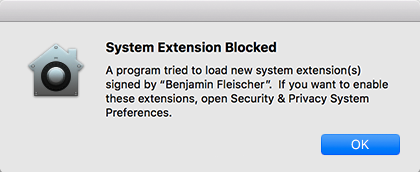 |
| Toolkit | Rugged SECURE | „Seagate Technologies LLC“ |
* Manche Produkte der Rugged-, d2- und Porsche-Serie sind nicht mit LaCie Desktop Manager und/oder Private-Public kompatibel.
Hinweis: Die Warnmeldung in macOS enthält den Namen des Entwicklers, der die KEXT signiert hat. Dieser stammt aus dem Feld „Subject Common Name“ des Entwickler-ID-Anwendungszertifikats, das zum Signieren der KEXT verwendet wurde.
Bei der Installation von Software unter High Sierra erscheint unter Umständen die Warnmeldung „System Extension Blocked“ (Systemerweiterung blockiert), wie in dem Bild unten zu sehen:

Klicken Sie auf OK und gehen Sie dann zu Security & Privacy (Sicherheit & Datenschutz), um die Kernel-Erweiterung zu aktivieren und die Installation abzuschließen.
Hinweis: Bitte bedenken Sie, dass Sie nach dem Klicken auf „OK“ 30 Minuten Zeit haben, um die Software zu genehmigen.
Befolgen Sie die Anweisungen zum Erlauben einer blockierten Software:
Für macOS 13 (Ventura) und höher
Für macOS 12 (Monterey) und früher
Fehlerbehebung:
Wenn die Systemsoftware im allgemeinen Bereich von „Security & Privacy“ (Sicherheit & Datenschutz) in macOS nicht aufgeführt wird, wird empfohlen, die Software erneut zu installieren und umgehend mit den Schritten 1 bis 5 fortzufahren.
Weitere Problembehandlung für Geräte der big-Serie (2big Dock Thunderbolt 3, 5big, 8big, 6big und 12big):